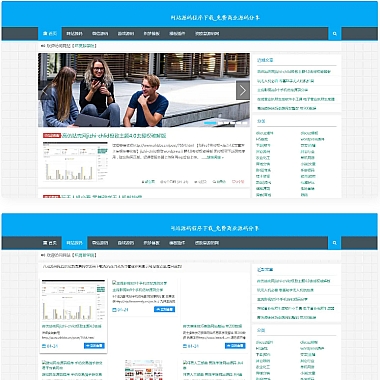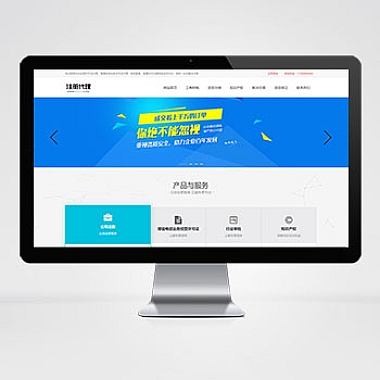用nvm安装nodejs运行npm报错
在使用nvm(Node Version Manager)安装Node.js后,运行npm命令时可能会遇到各种错误。解决此类问题的核心步骤包括:1)确保正确安装了nvm和Node.js;2)检查环境变量配置是否正确;3)清理可能的残留文件或缓存。以下是详细的解决方案。
一、确认nvm安装是否正常
需要确认nvm是否已正确安装。可以通过以下命令检查:
bash
nvm --version
如果返回一个版本号,则说明nvm已成功安装。如果未安装或命令无效,请根据官方文档重新安装nvm。
二、安装Node.js并验证npm
通过nvm安装Node.js版本时,可以选择稳定版或特定版本。例如:
bash
nvm install stable
安装完成后,使用以下命令切换到刚刚安装的版本:
bash
nvm use stable
然后验证Node.js和npm是否正常工作:
bash
node -v
npm -v
如果这两个命令均能返回正确的版本号,说明Node.js和npm已经成功安装。
三、排查npm运行错误
如果运行npm命令时报错,可以尝试以下几种方法:
-
清理npm缓存
某些情况下,npm缓存可能导致问题。可以尝试清理缓存:
bash
npm cache clean --force
-
重新安装npm
如果npm仍然无法正常工作,可以通过以下命令重新安装:
bash
nvm reinstall-packages <node_version>
这会重新安装与当前Node.js版本关联的npm。 -
检查环境变量
确保环境变量中包含了Node.js和npm的路径。可以通过以下命令检查:
bash
echo $PATH
如果路径缺失,可以手动添加:
bash
export PATH=$PATH:~/.nvm/versions/node/$(nvm current)/bin
四、其他可能的原因及解决方法
-
权限问题
如果运行npm install时提示权限不足,可以尝试加上--unsafe-perm=true参数:
bash
npm install --unsafe-perm=true
-
全局模块冲突
全局安装的某些模块可能导致冲突。可以尝试卸载并重新安装相关模块:
bash
npm uninstall -g <module_name>
npm install -g <module_name>
-
系统依赖问题
在某些Linux发行版中,可能缺少必要的依赖库。可以通过以下命令安装:
bash
sudo apt-get update
sudo apt-get install build-essential libssl-dev
通过以上步骤,大多数因nvm安装Node.js而导致的npm运行错误都可以得到解决。关键在于逐步排查问题来源,从环境配置到具体命令执行,逐一验证每个环节是否正常。如果问题依然存在,建议查阅具体的错误日志,并结合社区资源寻找解决方案。